Mở rộng kích thước của hình ảnh trong Photoshop là một tính năng quan trọng mà những người làm chỉnh sửa ảnh cần phải biết. Trong bài viết này, Công Ty Quảng Cáo Marketing Online Limoseo sẽ hướng dẫn bạn cách zoom ảnh trong Photoshop một cách đơn giản và hiệu quả, giúp bạn tạo ra những tác phẩm độc đáo và cá nhân hóa.
MỤC LỤC
1. Adobe Photoshop là gì?
Adobe Photoshop là một phần mềm xử lý ảnh chuyên nghiệp được phát triển bởi Adobe Systems. Được ra mắt lần đầu vào năm 1988, Photoshop đã trở thành công cụ không thể thiếu trong lĩnh vực thiết kế đồ họa, chỉnh sửa ảnh và xử lý hình ảnh số.
Photoshop cung cấp một loạt các công cụ và tính năng mạnh mẽ cho phép người dùng tạo ra và chỉnh sửa các tác phẩm ảnh chất lượng cao. Với Photoshop, bạn có thể thực hiện các nhiệm vụ như cắt ghép ảnh, điều chỉnh màu sắc, loại bỏ đối tượng không mong muốn, tạo hiệu ứng đặc biệt, retouching (chỉnh sửa mịn da), tạo đồ họa vector, vẽ tranh và nhiều công việc khác liên quan đến xử lý ảnh.
Photoshop cung cấp giao diện người dùng thân thiện và linh hoạt, cho phép người dùng làm việc trên các lớp (layers) và mask (mặt nạ), điều khiển chi tiết từng phần tử trong hình ảnh. Ngoài ra, Photoshop còn hỗ trợ các công cụ đồ họa khác như vẽ, sơn và chèn văn bản trực tiếp vào hình ảnh.
Photoshop đã trở thành công cụ quan trọng trong ngành thiết kế đồ họa, quảng cáo, nhiếp ảnh, công nghệ truyền thông và nhiều lĩnh vực sáng tạo khác. Nó được sử dụng rộng rãi bởi các nhiếp ảnh gia, nhà thiết kế, họa sĩ và các chuyên gia trong ngành truyền thông để tạo ra những tác phẩm ảnh đẹp và chuyên nghiệp.
2. Tính năng “zoom ảnh” trong Photoshop
Tính năng “zoom ảnh” trong Photoshop cho phép bạn điều chỉnh mức độ phóng to hoặc thu nhỏ của ảnh trên bề mặt làm việc của chương trình. Bằng cách sử dụng công cụ zoom, bạn có thể điều chỉnh kích thước hiển thị của ảnh để xem chi tiết hoặc thu nhỏ để nhìn toàn cảnh.
Việc zoom ảnh trong Photoshop đóng vai trò quan trọng trong quá trình chỉnh sửa ảnh, giúp bạn làm việc chính xác và tiện lợi hơn. Bạn có thể sử dụng các công cụ như nút zoom trên thanh công cụ, phím tắt hoặc thậm chí sử dụng bộ điều khiển của chuột để điều chỉnh mức độ zoom một cách linh hoạt và tùy chỉnh theo nhu cầu của mình.
3. Hướng dẫn cách zoom ảnh trong Photoshop
3.1. Phóng to thu nhỏ hình ảnh trong Photoshop bằng công cụ “Image Size”
Công cụ đầu tiên để điều chỉnh kích thước hình ảnh trong Photoshop là “Image Size”, với các bước thực hiện như sau:
- Bước 1: Mở ảnh mà bạn muốn thay đổi kích thước trong Photoshop. Sau đó, trên thanh công cụ, nhấp vào “Image” > “Image Size” (hoặc sử dụng phím tắt Alt+Ctrl+I).
- Bước 2: Trong hộp thoại “Image Size”, bạn có thể điều chỉnh các thông số sau:
- Bỏ chọn “Resample Image” để giữ nguyên giá trị pixel của ảnh ban đầu.
- Width: Thay đổi độ rộng của ảnh.
- Height: Thay đổi chiều cao của ảnh.
- Resolution: Thay đổi độ phân giải của ảnh.
Sau khi điều chỉnh, nhấp vào “OK” để áp dụng các thiết lập. Bằng cách sử dụng công cụ “Image Size”, bạn có thể điều chỉnh kích thước hình ảnh trong Photoshop mà không gặp hiện tượng vỡ hay bể ảnh.
3.2. Công cụ Cắt giúp điều chỉnh kích thước hình ảnh trong Photoshop
Chúng tôi sẽ hướng dẫn bạn cách zoom ảnh trong Photoshop bằng công cụ Cắt, với các bước thực hiện như sau:
- Bước 1: Mở tấm ảnh mà bạn muốn điều chỉnh kích thước bằng Adobe Photoshop. Tiếp theo, nhấp vào công cụ Cắt (Crop Tool) trong thanh công cụ.
- Bước 2: Nhấp chuột trái và kéo các góc mà bạn muốn điều chỉnh kích thước.
- Bước 3: Nhấn phím Enter để hoàn tất việc cắt ảnh. Sau đó, chọn biểu tượng dấu tích (như hình) để lưu các thay đổi.
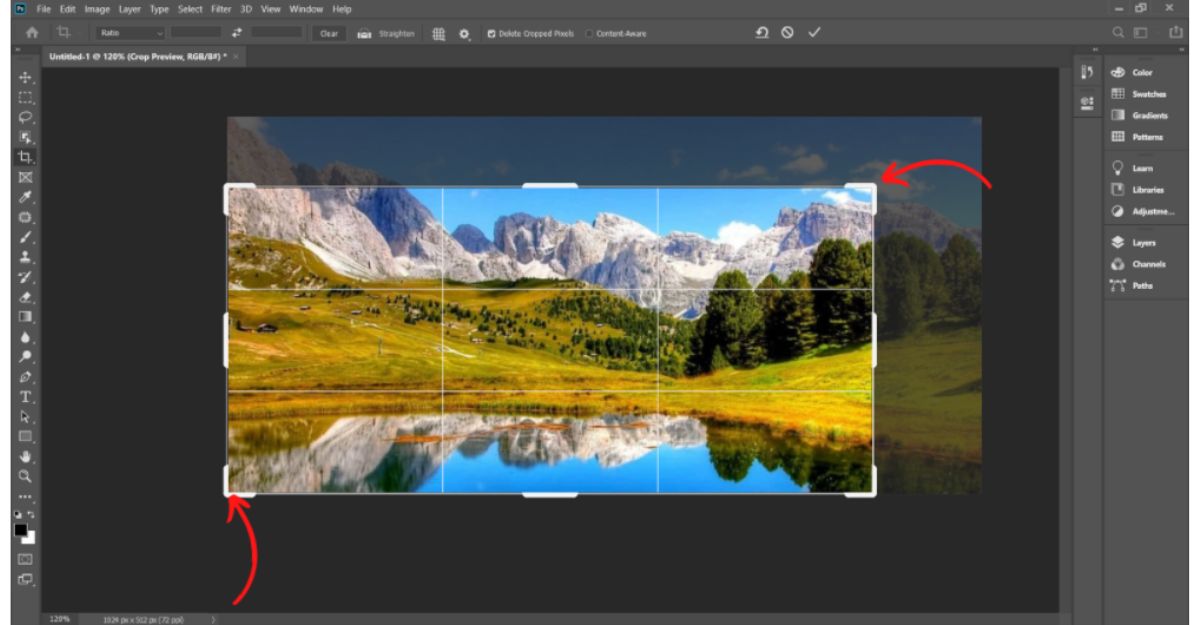
3.3. Điều chỉnh kích thước ảnh bằng công cụ Transform trong Photoshop
Công cụ Transform là một lựa chọn hữu ích trong Photoshop cho việc điều chỉnh kích thước. Quy trình thực hiện với công cụ Transform như sau:
- Bước 1: Mở bức ảnh mà bạn muốn chỉnh sửa trong Photoshop. Trên thanh công cụ, nhấp vào “Edit” > “Free Transform” (hoặc sử dụng phím tắt Ctrl + T).
- Bước 2: Một khung hình chữ nhật xuất hiện xung quanh layer, bạn có thể điều chỉnh kích thước theo ý muốn bằng cách kéo và thả các góc.
- Bước 3: Sau khi điều chỉnh, nhấp vào biểu tượng dấu tích (như trong hình) để lưu các thay đổi.

3.4. Phóng to ảnh bằng phím tắt zoom trong Photoshop
Cuối cùng, chúng ta sẽ tìm hiểu cách phóng to ảnh trong Photoshop một cách nhanh chóng thông qua việc sử dụng phím tắt.
Để phóng to hoặc thu nhỏ ảnh bằng phím tắt, bạn có thể làm theo các bước sau:
- Bước 1: Mở tấm ảnh mà bạn muốn phóng to bằng Adobe Photoshop. Trên thanh công cụ, nhấp vào công cụ Phóng to (Zoom tool).
- Bước 2: Nhấp chuột vào vị trí mà bạn muốn phóng to ảnh và thả nút chuột để hoàn tất.
Lưu ý:
- Bạn cũng có thể thu nhỏ ảnh bằng cách giữ phím Alt trong khi nhấp chuột.
- Ngoài ra, phím tắt để phóng to ảnh là Ctrl và “+” và để thu nhỏ ảnh là tổ hợp phím Ctrl và “-“.
Công Ty Quảng Cáo Marketing Online Limoseo đã giới thiệu cho bạn các công cụ đơn giản để phóng to ảnh trong Photoshop, giúp bạn tạo ra những sản phẩm độc đáo và cá nhân hóa. Hy vọng những cách zoom ảnh trong Photoshop trên hữu ích với bạn. Chúc bạn thực hiện thành công.

